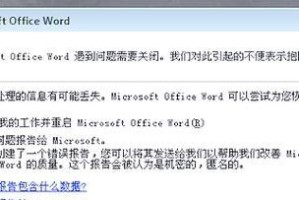电脑在我们日常生活和工作中扮演着越来越重要的角色,而粘贴功能是电脑操作中常用的功能之一。然而,有时我们可能会遇到电脑显示粘贴错误的情况,例如无法复制粘贴文字、复制的内容出现乱码等问题。这些问题给我们的使用带来了困扰,因此本文将介绍如何有效解决电脑显示粘贴错误问题,并提供一些实用的方法和技巧。
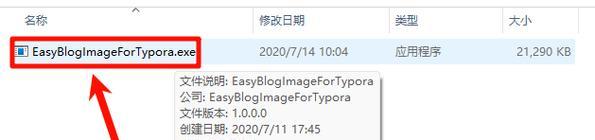
1.检查剪贴板历史记录是否开启
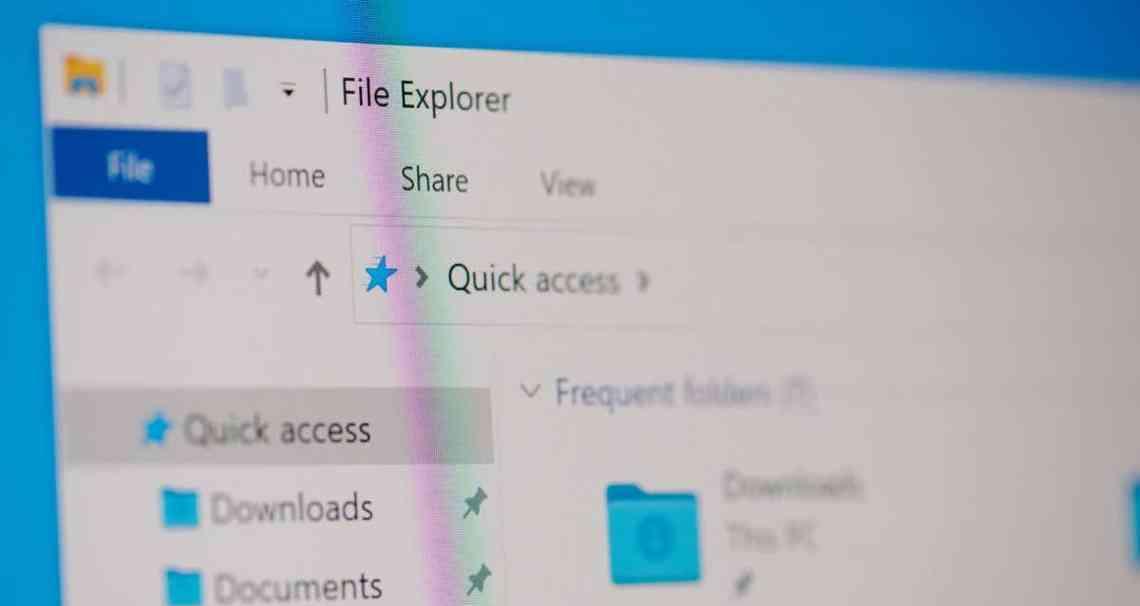
开启剪贴板历史记录可以解决一些粘贴错误问题,包括无法复制粘贴、复制内容乱码等。在Windows操作系统中,按下Win+V组合键可以打开剪贴板历史记录窗口,确保该功能已启用。
2.清空剪贴板缓存
剪贴板缓存过多可能导致粘贴错误问题,因此清空剪贴板缓存可以是解决问题的一种方法。在Windows系统中,可以使用命令行工具cmd,执行命令"echooff|clip"来清空剪贴板。
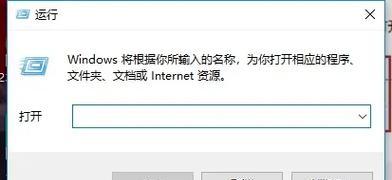
3.检查是否存在冲突的第三方软件
有时,一些第三方软件可能与系统自带的剪贴板功能冲突,导致粘贴错误问题的发生。在这种情况下,可以暂时禁用或卸载冲突的软件,然后重新测试是否能够正常复制粘贴。
4.更新操作系统和应用程序
经常更新操作系统和应用程序是保持电脑正常运行的重要步骤。有时,电脑显示粘贴错误的原因可能是操作系统或应用程序版本过旧,导致与剪贴板功能不兼容。确保系统和应用程序处于最新版本可以解决一些粘贴错误问题。
5.检查病毒和恶意软件
病毒和恶意软件可能会干扰电脑的正常运行,包括剪贴板功能。定期进行病毒扫描和清除可以防止此类问题的发生。
6.重启电脑
有时,电脑的缓存和暂存数据可能会引起粘贴错误问题。通过重启电脑可以清除这些缓存,恢复正常的粘贴功能。
7.检查键盘和鼠标设置
键盘和鼠标设置中的某些选项可能会导致粘贴错误。检查这些设置,并确保它们与正常的粘贴操作一致。
8.使用快捷键进行粘贴
有时,右键粘贴可能会出现错误,而使用快捷键进行粘贴可能可以解决问题。尝试使用Ctrl+V组合键进行粘贴操作,查看是否能够正常复制粘贴。
9.检查网络连接
一些在线应用程序可能需要良好的网络连接才能正常复制粘贴。检查网络连接是否正常,并尝试重新连接网络,以解决粘贴错误问题。
10.重新安装相关应用程序
如果问题仅限于某个特定应用程序,可能是该应用程序出现了异常。尝试重新安装该应用程序,以修复粘贴错误问题。
11.清理电脑垃圾文件
电脑中积累的大量垃圾文件可能会影响系统运行,包括剪贴板功能。使用专业的系统清理工具,如CCleaner等,进行系统垃圾文件的清理。
12.重置电脑设置
电脑的一些设置可能会导致粘贴错误的发生。尝试重置电脑的设置,将其恢复为默认值,以解决问题。
13.检查硬件设备
某些粘贴错误可能是由于硬件设备故障引起的,如键盘或鼠标问题。检查这些设备是否正常工作,并确保它们与电脑兼容。
14.寻求专业帮助
如果尝试了上述方法后依然无法解决粘贴错误问题,建议寻求专业的技术支持或咨询。他们可能会提供更准确的解决方案。
15.
电脑显示粘贴错误可能由多种原因引起,但通过合适的方法和技巧,我们可以有效地解决这些问题。本文介绍了15个方法和技巧,包括检查剪贴板历史记录、清空剪贴板缓存、检查第三方软件冲突等。通过尝试这些方法,相信大部分用户能够成功解决电脑显示粘贴错误问题,并恢复正常的使用体验。